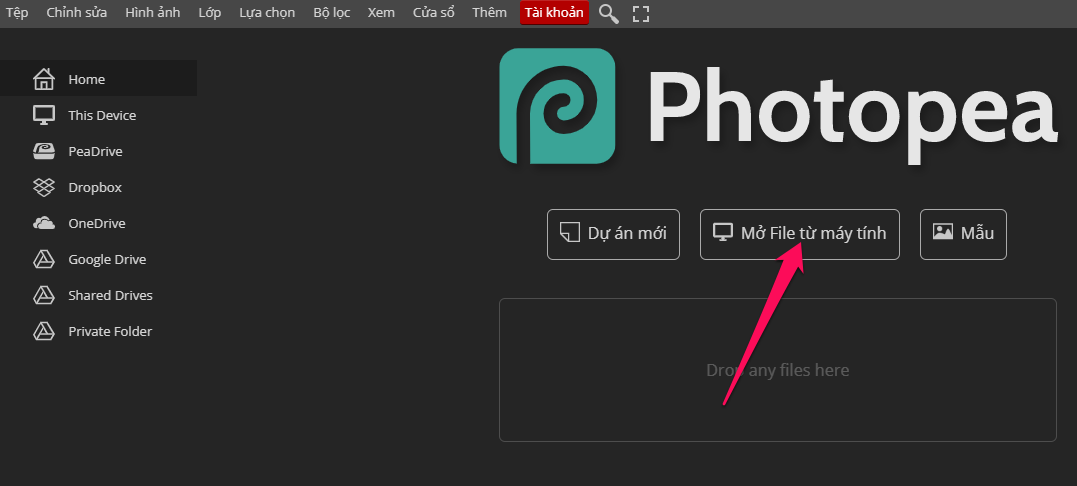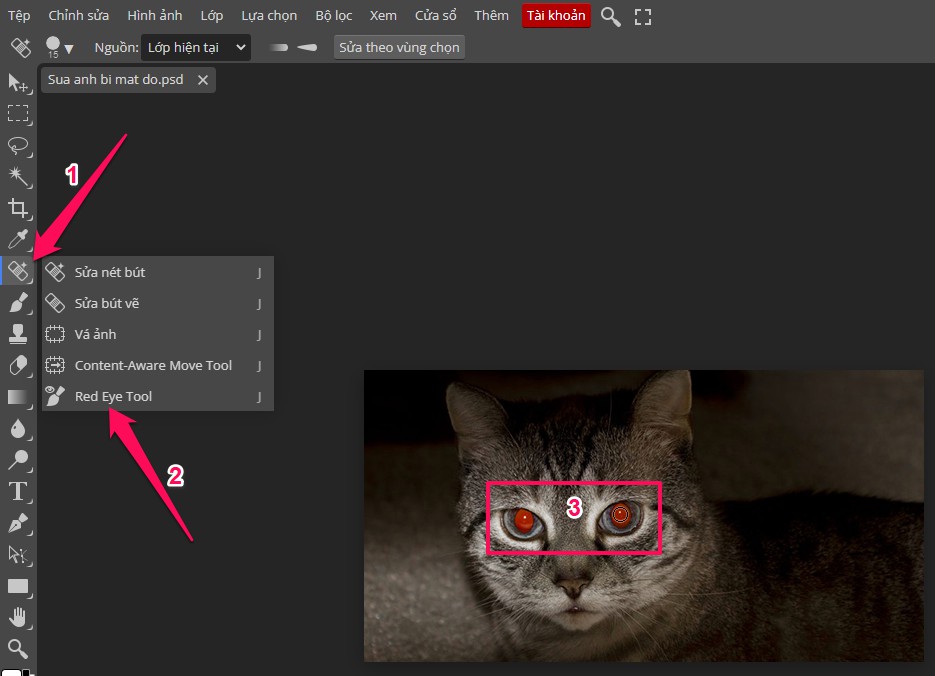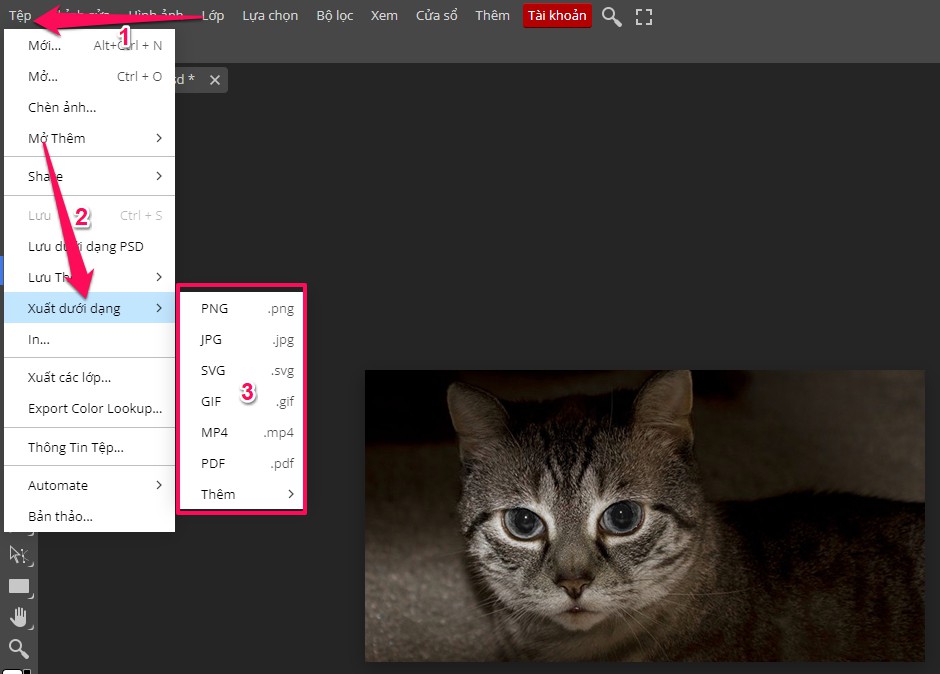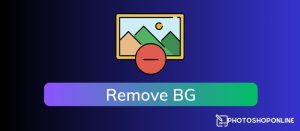Cách chỉnh sửa ảnh chụp bị mắt đỏ bằng Photoshop Online
Đầu tiên mở công cụ Photoshop Online ở đây:
Nhấn nút Mở file từ máy tính để mở ảnh bị mắt đỏ muốn sửa từ máy tính hoặc điện thoại
Sau khi ảnh được tải lên, nhấn phím tắt nhanh J hoặc chọn Sửa nét bút → Red Eye Tool trong thanh công cụ bên trái
Sau đó di chuột qua vị trí mắt đỏ, nhấn vào vùng bị mắt đỏ để sửa
Lưu ý: Chỉ nhấn vào vùng bị mắt đỏ để sửa để tránh bị ảnh hưởng tới các vùng khác
Sau khi sửa ảnh bị mắt đỏ xong nhấn nút Tệp → Xuất dưới dạng → chọn định dạng file muốn xuất ra, (file ảnh là PNG hoặc JPG)
Đây là hình ảnh trước và sau khi sửa mắt đỏ
Ảnh trước khi sửa mắt đỏ
Ảnh sau khi sửa mắt đỏ
Chúc các bạn thành công!
Xem thêm hướng dẫn Photoshop Online khác:
Tham gia bình luận
Subscribe
0 Comments
Inline Feedbacks
View all comments